查看电脑配置中的显卡配置,可以通过以下步骤进行:,,1. 打开设备管理器:在Windows系统中,可以通过搜索“设备管理器”或使用快捷键Win+X进入设备管理器。,2. 找到显示适配器:在设备管理器中,找到“显示适配器”选项并点击。,3. 查看显卡信息:在“显示适配器”下,会列出所有显卡的名称和型号,双击即可查看详细信息。,,也可以通过下载并安装一些硬件检测工具来更全面地了解电脑配置中的显卡配置。
本文目录导读:
在当今的数字化时代,电脑已经成为了我们日常生活和工作中不可或缺的一部分,而电脑的配置,尤其是显卡配置,对于电脑的性能和使用体验来说,具有至关重要的作用,如何查看电脑配置中的显卡配置呢?本文将为您详细介绍。
我们需要了解为什么需要查看电脑的显卡配置,显卡是电脑中负责图像处理的重要部件,其性能直接影响到我们使用电脑进行图形处理、游戏、设计等工作时的体验,了解电脑的显卡配置,可以帮助我们更好地利用电脑资源,提高工作效率和体验。
1、通过电脑属性查看
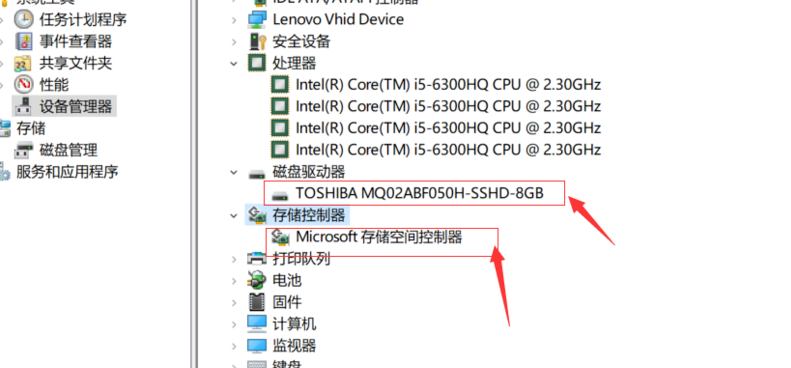
在Windows系统中,我们可以通过电脑属性来查看显卡配置,右键点击“我的电脑”或“此电脑”,选择“属性”,在弹出的窗口中点击“设备管理器”,在设备管理器中,展开“显示适配器”选项,就可以看到电脑的显卡配置信息了。
2、使用DirectX诊断工具
除了通过电脑属性查看外,我们还可以使用DirectX诊断工具来查看显卡配置,DirectX是一个由微软开发的用于测试电脑性能的工具,其中包含了显卡诊断功能,我们可以在Windows系统中搜索“DirectX诊断工具”,然后运行它,在诊断工具中,选择“显示”选项卡,就可以看到显卡的详细信息了。
3、通过第三方软件查看
除了以上两种方法外,我们还可以使用第三方软件来查看电脑的显卡配置,GPU-Z是一款非常流行的显卡信息查询工具,它可以提供详细的显卡信息,包括品牌、型号、显存大小等,我们可以在网上搜索并下载GPU-Z软件,然后运行它来查看显卡配置。
在查看完显卡配置后,我们需要了解如何解读这些信息,我们需要关注的是显卡的品牌和型号,不同品牌和型号的显卡性能差异较大,因此我们需要根据自己的需求来选择适合的显卡,我们需要关注的是显存大小,显存是显卡中用于存储图像数据的内存,显存越大,显卡处理图像的能力就越强,我们还需要关注显卡的核心频率、流处理器数量等参数,这些参数也会影响显卡的性能。
在了解了如何查看和解读显卡配置后,我们还需要了解如何优化显卡性能,我们可以对显卡进行适当的超频来提高其性能,我们可以对电脑的散热系统进行优化,保证显卡在运行时的温度不会过高,我们还可以通过更新显卡驱动程序、关闭不必要的后台程序等方式来提高显卡的性能和稳定性。
了解如何查看电脑配置中的显卡配置是非常重要的,通过本文的介绍,相信大家已经掌握了如何查看和解读显卡配置的方法,以及如何优化显卡性能的技巧,希望对大家在使用电脑时能够有所帮助。